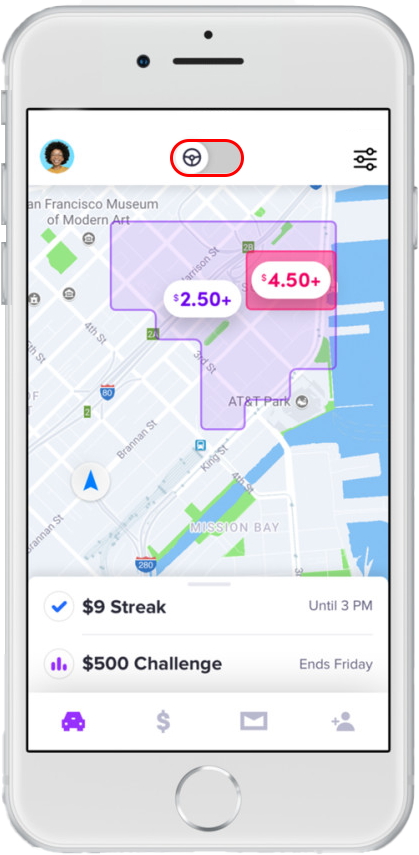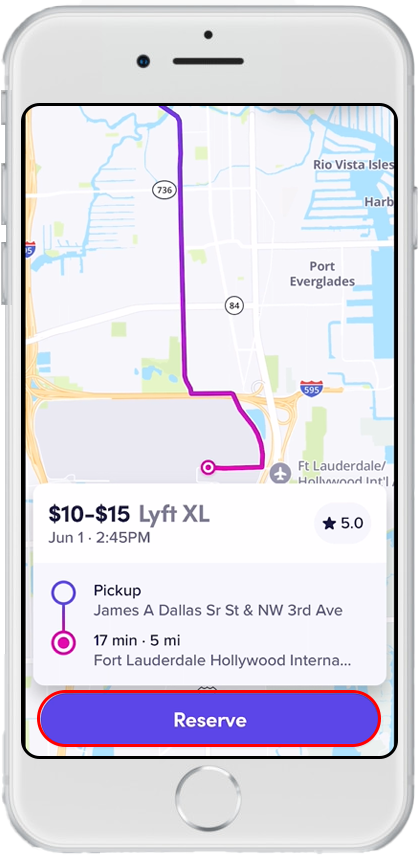Почему я не получаю больше поездок в Lyft?
Вы стали водителем Lyft и готовы отправиться в путь и зарабатывать деньги. Вы ждете своего первого посадки, но не получаете запросов на поездку от приложения Lyft Driver. Никто никуда не собирается или происходит что-то более серьезное?
Пришло время исправить ситуацию, чтобы вы могли зарабатывать деньги. В этой статье рассматривается, что может произойти, если вы не получаете запросы на поездку, а также изменения, которые вы можете внести, чтобы повысить свои шансы на получение поездок Lyft.
Программы для Windows, мобильные приложения, игры - ВСЁ БЕСПЛАТНО, в нашем закрытом телеграмм канале - Подписывайтесь:)
Почему меня не везут?
Существует несколько возможных причин, по которым вас не заказывают поездки на Lyft. В приложении Lyft Driver вы можете не отображаться как «Активный». Возможно, проблема связана с самим приложением или с вашим Wi-Fi или подключением для передачи данных. Кроме того, выбранное вами время в пути может быть неподходящим, ваше местоположение может быть не слишком востребовано, возможно, вы изменили настройки оповещений или ваше приложение может нуждаться в обновлении.
Сначала проверьте, что вы активны
Если вы не настроили для своей учетной записи режим «Выйти в Интернет», приложение Lyft не узнает, что вы готовы получать поездки. Возможно, вы выключили его и забыли включить снова. Если вы впервые пользуетесь приложением Lyft Driver, вот шаги, которые продемонстрируют, что вы активны и готовы получать поездки.
- В верхней средней части главного экрана приложения Lyft Driver найдите кнопку «Выйти в Интернет» (значок рулевого колеса).

- Нажмите на него, чтобы выйти в Интернет.

Как только он будет включен, вы начнете получать поездки. Если вам нужно остановиться в конце дня или сделать перерыв, нажмите на кнопку еще раз, и вы будете недоступны.
Попробуйте фильтры местоположения
Фильтры местоположений – это простой способ получить больше поездок. Их можно активировать во всех регионах, где доступен Lyft, и гарантировать, что вы будете в паре с пассажирами и направлениями, которые соответствуют заданным вами критериям. Вы автоматически перейдете в офлайн-режим, если не получите запрос на поездку в течение 30 минут после активации фильтра местоположения. Приложение также может перевести вас в офлайн-режим по пути к месту назначения, чтобы гарантировать, что вы доберетесь туда вовремя. Запросы на поездки в фильтре местоположения выглядят так же, как и в обычном режиме водителя.
Использование фильтров местоположения помогает вам контролировать запросы на поездки и фильтровать их следующими способами:
- Приходите вовремя – Установите конкретное время прибытия
- Направляйтесь к месту назначения – Установите конкретный пункт назначения, по которому вы хотите получать поездки только
- Оставайтесь в пределах зоны – Поставив булавку на карту, установите свои поездки в радиусе 5–10 миль.
Как ввести фильтры местоположения
Вот как выбрать фильтр местоположения для поездок Lyft:
- Запустите приложение Lyft Driver.

- Нажмите «Выйти в Интернет».

- В правом нижнем углу выберите «Фильтр».

- Выберите фильтр поездок: «Прибытие вовремя», «Направляйтесь к месту назначения» или «Оставайтесь рядом».

Как вас находят при использовании фильтров местоположения
Когда функция «Направляйтесь к месту назначения» активна и выбрано время прибытия, вы можете подобрать пассажиров, движущихся в выбранном вами направлении. Сюда также входят поездки, которые уводят вас от пункта назначения. По мере приближения времени прибытия вы получаете новые поездки, которые приблизят вас к желаемому месту назначения. Чтобы убедиться, что вы приедете вовремя, вы получите предупреждение, сигнализирующее, когда вам нужно отправиться в пункт назначения.
Если вы не выбрали время прибытия при активации функции «Направляйтесь к месту назначения», вы будете получать только запросы на поездки, которые доставят вас ближе к месту назначения. Обратите внимание, что вы не обязательно будете ближе с точки зрения расстояния, но вы будете ближе с точки зрения времени, которое потребуется, чтобы добраться до выбранного вами пункта назначения.
Как часто можно использовать фильтры местоположения
Водители Lyft могут использовать фильтры местоположения два раза в день независимо от того, как они фильтруют поездки, например «Прибытие вовремя», «Направление к месту назначения» или «Стоять рядом». Обычно они сбрасываются в полночь. Даже если вы отключитесь от сети при использовании активного фильтра местоположения, это будет учтено в вашем лимите использования.
Как удалить фильтр местоположения
Чтобы удалить активный фильтр местоположений, выполните следующие действия:
- Рядом с адресом назначения выберите «Изменить».

- Выберите «Удалить фильтр».

Вы вернетесь к получению обычных запросов на поездку, и когда доберетесь до пункта назначения, вы автоматически выйдете из режима водителя.
Используйте запланированные самовывозы
Отличный способ гарантировать, что вы получите поездки, — это приобрести поездки до того, как вы подключитесь к Интернету, с помощью планирования. Это избавляет от необходимости ждать поступления запросов на поездку. После активации приложение Lyft Driver отправит водителю предупреждение о начале запланированной поездки, что упростит процесс и избавит от догадок.
Ниже описано, как добавить запланированные поездки:
- Перейдите в главное меню.

- Выберите «Больше способов заработать».

- Найдите опцию «Запланированное получение».

- Выберите поездку, которая соответствует вашему расписанию, и нажмите «Зарезервировать».

- Выберите «Зарезервировать» для подтверждения действия.

Программы для Windows, мобильные приложения, игры - ВСЁ БЕСПЛАТНО, в нашем закрытом телеграмм канале - Подписывайтесь:)
Вы будете уведомлены, как только придет время поездки.
Поездка по городу
Чтобы гарантировать, что вас всегда подвезут, полезно находиться в оживленном месте. Если вы работаете в большом городе, таком как Чикаго, Лос-Анджелес или Нью-Йорк, или даже в городе немного меньшего размера, переход с одной работы на другую будет быстрее. Также будет легче найти рядом другого пассажира после того, как вы его высадите. Так что, если вы находитесь рядом с крупным городом или поселком, но еще не пробовали запланировать туда поездки, попробуйте расширить радиус действия.
Запланируйте время поездок в прайм-тайм
Вождение в «прайм-тайм» — верный способ совершить больше поездок и увеличить заработок. Чтобы максимизировать почасовую ставку, планируйте свой рабочий день в часы прайм-тайм. Часы пик и тарифы различаются от города к городу, но не так сильно и совпадают со временем поездки на пригороде.
Утренние и вечерние часы пик — самое загруженное время, потому что все пытаются добраться до работы, дома или, возможно, в клуб, чтобы встретиться с друзьями. Вечер выходного дня обычно занят. Таким образом, лучшее время для планирования поездок в будние дни — с 6 до 9 утра и с 17 до 19 часов. В выходные часы пик обычно начинаются вечером, с 19:00 до закрытия бара в вашем регионе.
Чтобы проверить часы пик в вашем городе, зайдите на панель управления или консоль водителя. Используйте максимум возможностей в особых случаях, таких как концерты, фестивали, конгрессы и спортивные мероприятия в вашем городе. Во время таких мероприятий обычно активируются тарифы прайм-тайм, и вы всегда гарантированно получите поездку.
Проблемы с подключением к приложению Lyft Driver
Иногда неполучение поездок может быть вызвано проблемами с подключением на вашем устройстве. Вот некоторые изменения, которые вы можете внести, чтобы улучшить возможности подключения вашего устройства.
- Обновите настройки и программное обеспечение устройства. Обычно это предотвращает любые проблемы с подключением в приложении Lyft Driver в будущем.
- Закройте все другие приложения, работающие в фоновом режиме. При использовании приложения Lyft Driver убедитесь, что вы закрыли все ненужные приложения. Запуск нескольких приложений в фоновом режиме вашего устройства уменьшает пропускную способность передачи данных, которую может использовать Lyft, что влияет на функциональность.
- Включите и выключите режим полета. Включение режима полета на несколько секунд, а затем его выключение обновит сетевое соединение и решит любые проблемы с подключением.
- Меняйте локации. Если сетевое соединение в вашем регионе плохое, попробуйте переехать в место с более сильным соединением.
- Перезагрузите устройство. Это простое решение позволит перезагрузить ваше устройство и устранить любые сбои в приложении Lyft Driver.
- Удалите и переустановите приложение Lyft Driver. Удаление и повторная установка приложения Lyft Driver может исправить ошибки предыдущей версии. После удаления приложения выключите и снова включите телефон, чтобы все было с чистого листа.
- Переключитесь с Wi-Fi на передачу данных. Если ваше соединение Wi-Fi нестабильно, попробуйте переключиться на передачу данных и посмотрите, улучшит ли это ваше соединение.
Обновите свой потенциал получения поездок
Водителю Lyft может быть очень неприятно, когда вас не подвозят, особенно если вы полагаетесь на этот доход. К счастью, есть простые решения этой проблемы, о которых мы рассказали выше. Быстрое устранение неполадок включает обновление приложения или простой перезапуск. В игру вступают проблемы с подключением, и редактирование настроек поездки увеличивает ваши шансы на получение доступных поездок.
Какой из вышеперечисленных методов вы считаете более эффективным для поездок на Lyft? Дайте нам знать в разделе комментариев ниже.